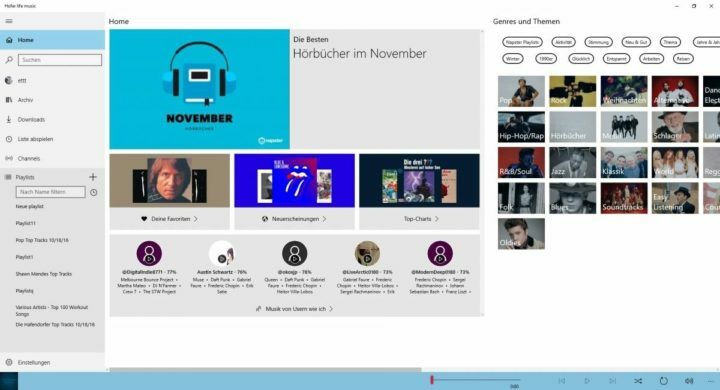Tijdbesparende software- en hardware-expertise die 200 miljoen gebruikers per jaar helpt. U begeleiden met how-to-adviezen, nieuws en tips om uw technische leven te upgraden.
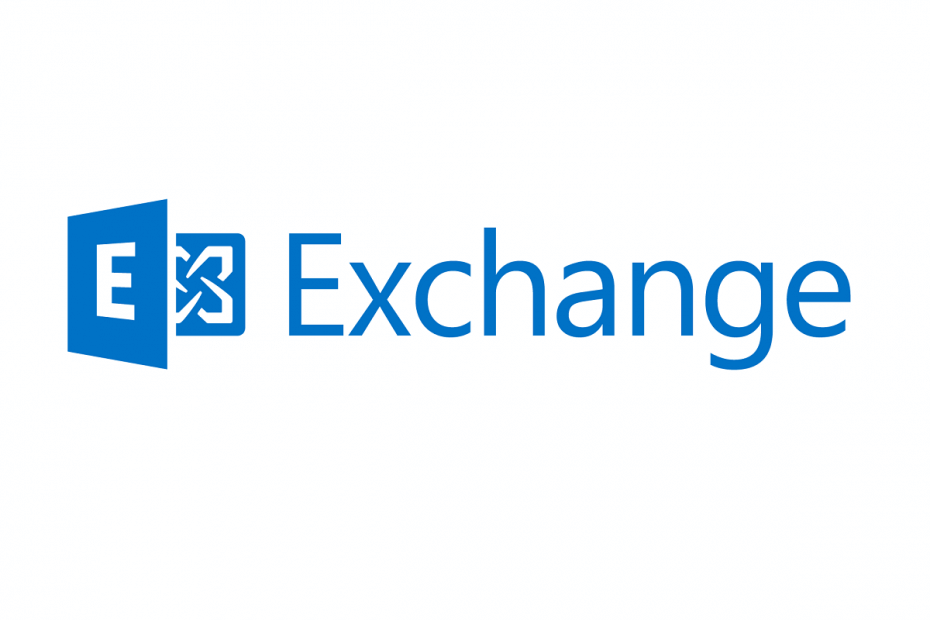
- Download Restoro PC Reparatie Tool die wordt geleverd met gepatenteerde technologieën (patent beschikbaar) hier).
- Klik Start scan om Windows-problemen te vinden die pc-problemen kunnen veroorzaken.
- Klik Repareer alles om problemen op te lossen die de beveiliging en prestaties van uw computer beïnvloeden
- Restoro is gedownload door 0 lezers deze maand.
Microsoft Exchange Server is een mail- en agendaserver die in 1996 door Microsoft is ontwikkeld. Wat betreft de ondersteuning, Microsoft Exchange werkt alleen op Windows Server-besturingssystemen.
Microsoft Exchange Server: al uw vragen beantwoord
Hoe werkt Microsoft Exchange Server?
Bij het opzetten van een Exchange-server moet de beheerder e-mailaccounts maken voor elke gebruiker die e-mails via de server gaat verzenden of ontvangen. Voor een betere controle kan de beheerder het machtigingsniveau voor elke gebruiker afzonderlijk configureren.
Naast machtigingen kan de beheerder filteropties instellen om de verspreiding van malware en spam tegen te gaan. Zodra alles is geconfigureerd, ontvangt de Exchange Server het bericht en stuurt het door naar de ontvanger.
Veelgestelde vragen over Microsoft Exchange Server
Is Microsoft Exchange Server gratis?
Nee, Microsoft Exchange Server is niet gratis en vereist een licentie om te gebruiken. Er zijn twee soorten licenties, Standard CAL en Standard plus Enterprise CAL, en elk heeft zijn eigen kenmerken.
Hoe vind ik mijn Microsoft Exchange Server?

Om de naam van uw Microsoft Exchange Server te vinden, moet u Outlook openen en vervolgens deze stappen volgen:
- Ga naar Extra > Opties.
- In de Opties sectie, klik op de E-mail instellen tabblad en klik vervolgens op Emailaccounts.
- Klik nu op de Verandering knop boven de Microsoft Exchange.
- Zoeken Microsoft Exchange-server. Ernaast moet de naam van uw server staan.
Hoe maak je verbinding met Microsoft Exchange Server?
Als u op afstand verbinding wilt maken met Microsoft Exchange Server, moet u Outlook Anywhere inschakelen. Volg hiervoor deze stappen:
- Open Outlook en ga naar de het dossier
- Selecteer Accountinstellingen > Accountinstellingen.
- Selecteer uw Exchange-account en klik op Verandering.
- In Outlook overal sectie, controleer de Maak verbinding met Microsoft Exchange via HTTP selectievakje.
- Klik op Exchange Proxy-instellingen.
- Voer nu de URL in die u van de Exchange-beheerder heeft gekregen. Als je een SSL-verbinding gebruikt, vink dan aan Alleen verbinding maken via SSL selectievakje.
- Als de beheerder u zegt dit te doen, vink dan Maak alleen verbinding met proxyservers die deze principalnaam in hun certificaat hebben selectievakje en voer de vereiste URL in, voorafgegaan door msstd:.
- Selecteer ten slotte Basisverificatie of NTLM-verificatie in de Instellingen voor proxyverificatie sectie.
© Copyright Windows Rapport 2021. Niet geassocieerd met Microsoft